Ist Twitter down... Oder bist du es nur?
Wenn ein größerer Webausfall auftritt, twittern die Leute darüber auf Twitter. Aber wenn Twitter nicht erreichbar und nicht erreichbar ist, können Sie nicht twittern. Manchmal ist es nicht die Schuld von Twitter. So beheben Sie Twitter, um herauszufinden, ob das Problem bei Twitter, Ihrer Internetverbindung, Ihrem Gerät, Ihrem Browser, Ihrer App oder Ihrem Twitter-Konto liegt.
So beheben Sie das Problem, wenn Sie nicht auf Twitter zugreifen können
Wenn Sie nicht twittern können, ermitteln Sie, wo das Problem auftritt. Befolgen Sie diese Tipps zur Fehlerbehebung:
-
Überprüfen Sie den Twitter-Status. Überprüfen Sie die Twitter-Statusseite, um zu sehen, ob etwas mit der Social-Media-Plattform passiert ist. Wenn Sie eine Meldung wie "Dienstunterbrechungen" mit einer kürzlichen Uhrzeit sehen, liegt ein Problem mit Twitter vor.

Die Meldung "Alle Systeme betriebsbereit" kann darauf hinweisen, dass das Problem woanders liegt oder Twitter noch nicht erkannt hat, dass es ein Problem gibt.
-
Greifen Sie auf Twitter auf einer anderen Plattform zu. Normalerweise greifen die meisten Leute über eine App oder einen Webbrowser auf Twitter zu. Wenn eine dieser Methoden nicht funktioniert, versuchen Sie es mit einer anderen.
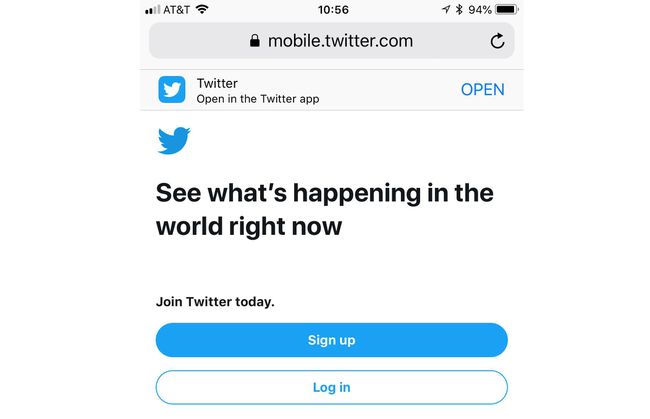
- Greifen Sie über einen Browser auf Twitter zu: Gehe zu https://www.twitter.com. Auf Windows- und macOS-Geräten zeigt dies die vollständige Twitter-Website an. Auf Android- und iOS-Geräten werden Sie zu einer mobilen Version der Website weitergeleitet.
- Greifen Sie auf die mobile Version von Twitter zu: Wenn Sie immer noch nicht auf Twitter zugreifen können, öffnen Sie die mobile Version von Twitter unter https://mobile.twitter.com. Diese Version wird auch als Twitter Lite bezeichnet, da sie weniger Daten verbraucht und den Twitter-Zugriff über eine langsame oder intermittierende Netzwerkverbindung unterstützt.
- Offizielle Twitter-App: Installieren Sie die offizielle Twitter-App für Ihr Gerät und melden Sie sich an. Twitter bietet Apps für Android, iOS, und Windows 10 Systeme. Die offizielle Twitter-App bietet Ihnen Zugriff auf Twitter ohne einige der Einschränkungen, die gelegentlich in Twitter-Apps von Drittanbietern zu finden sind.
Sie können Tweets auch per SMS von einem Mobiltelefon empfangen und senden. Rufen Sie dazu den Shortcode Ihres Mobilfunkanbieters auf und senden Sie eine SMS mit dem Wort ANFANG zum Shortcode. In den Vereinigten Staaten ist dies beispielsweise 40404. Du würdest schreiben ANFANG zu 40404.
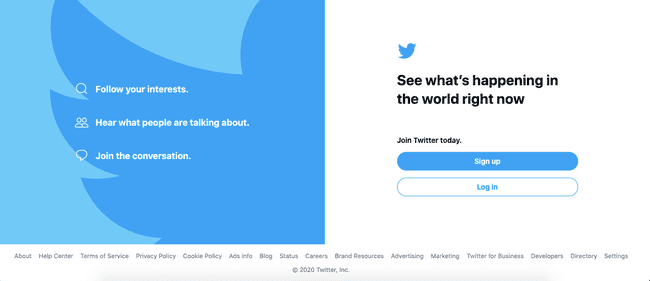
Starten Sie Ihr Gerät neu. Wenn Sie immer noch nicht auf Twitter zugreifen können, schalten Sie Ihr Gerät aus und wieder ein. Ein Neustart behebt manchmal Verbindungs- und Anwendungsprobleme.
-
Auf Filterung prüfen. Mehrere Tools blockieren den Zugriff auf Social-Media-Sites. Es gibt mehrere Möglichkeiten, um zu überprüfen, ob dies in Ihrer Situation der Fall ist.
- Versuchen Sie es mit einer anderen Social-Media-Site wie Facebook oder Instagram: Wenn Sie über einen Browser auf die meisten Websites zugreifen können, jedoch nicht auf Social-Media-Sites, liegt das Problem möglicherweise nicht bei Twitter. Stattdessen kann eine Einschränkung den Zugriff auf Social-Media-Sites von Ihrem Gerät oder Ihrer IP verhindern.
- Inhaltsblocker-Einstellungen: Wenn Sie in Ihrem Browser einen Inhaltsblocker wie AdBlock Plus, Disconnect oder Ghostery verwenden, überprüfen und ändern Sie die Einstellungen, um den Zugriff auf Twitter.com zu ermöglichen.
- Firewall- und WLAN-Einstellungen: Social-Media-Sites können durch eine Netzwerkgerätekonfiguration, wie z. B. einen Wi-Fi-Zugangspunkt oder eine Firewall, blockiert werden. Melden Sie sich bei Ihrem WLAN-Zugangspunkt, Router oder Firewall an, um die Filtereinstellungen zu überprüfen. Verschiedene Router haben unterschiedliche Steuerungen. Suchen Sie entweder nach Filteroptionen oder Einstellungen für die Kindersicherung für Ihr Gerät.
-
Überprüfen Sie Ihre Netzwerkverbindungen. Überprüfen Sie, ob Sie mit einem Netzwerk verbunden sind, indem Sie einen Browser zu einer anderen wichtigen Website wie Google öffnen. Wenn Sie keine Verbindung zu anderen Sites herstellen können, liegt das Problem möglicherweise an Ihrem Heimnetzwerk.
- WLAN-Status: Überprüfen Sie den Status Ihres WLAN-Zugangspunkts, Routers oder Modems. Die meisten Netzwerkgeräte verfügen über Lichter, die anzeigen, dass ein Gerät eingeschaltet und verbunden ist. Ein rotes Licht oder das Fehlen eines Lichts kann auf ein Problem hinweisen.
- Zurücksetzen: Wie bei vielen Geräten kann ein Neustart helfen. Schalten Sie die Geräte aus. Wenn Sie keinen Netzschalter finden können, ziehen Sie das Netzkabel ab und schalten Sie die Geräte wieder ein oder stecken Sie den Strom wieder ein. Warten Sie einige Minuten, bis sich die Geräte wieder mit Ihrem Internetanbieter verbinden, und stellen Sie dann eine Verbindung zu Twitter her.
- Versuchen Sie es mit einem anderen Netzwerk: Sie können zu einem anderen Netzwerk wechseln und dann eine Verbindung zu Twitter herstellen. Zum Beispiel auf einem Android-Telefon oder iPhone, WLAN ausschalten auf Ihrem Gerät und stellen Sie dann eine Verbindung zu Twitter her. Wenn Sie Wi-Fi deaktiviert haben, schalten Sie Wi-Fi ein, stellen Sie eine Verbindung zu einem nahegelegenen Zugangspunkt her und greifen Sie dann auf Twitter zu.
-
Ändern Sie die DNS-Servereinstellungen. Wenn die meisten Ihrer Internetzugriffe und Verbindungen funktionieren, Twitter jedoch nicht, ändern Sie die DNS-Einstellungen Ihres Geräts. Manchmal verhindern unvollständige, ungenaue oder blockierte DNS-Einstellungen den Zugriff auf bestimmte Websites.
In den meisten Fällen verarbeitet Ihr Internetdienstanbieter DNS standardmäßig, aber Sie haben möglicherweise das Gerät oder den Router so konfiguriert, dass er einen alternativen DNS-Anbieter verwendet. Cloudflare, Google, OpenDNS und Quad9 bieten beispielsweise kostenlose DNS-Dienste.
-
Suchen Sie nach Kontoproblemen. Wenn Sie eine Verbindung zu Twitter herstellen, sich aber nicht anmelden können, haben Sie mehrere Möglichkeiten.
Diese Lösungen implizieren, dass Sie auf die Twitter-Site oder -App zugreifen können, aber bestimmte Funktionen sind nicht funktionsfähig.
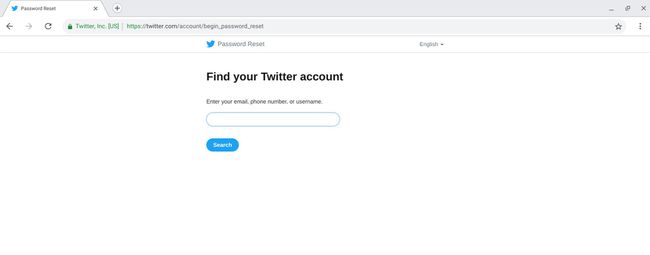
- Setze dein Passwort zurück: Rufen Sie die Twitter-Anmeldeseite in einem Browser oder in der mobilen Twitter-App für Android oder iOS auf und wählen Sie Passwort vergessen. Um den Vorgang zum Zurücksetzen des Passworts abzuschließen, benötigen Sie möglicherweise Zugriff auf das E-Mail-Konto, das mit Ihrem Twitter-Konto verknüpft ist. Weitere Informationen zum Zurücksetzen des Passworts finden Sie in der Twitter-Hilfe So setzen Sie ein verlorenes oder vergessenes Passwort zurück.
- Gesperrtes Konto: Wenn Sie oder eine andere Person sich einige Male erfolglos angemeldet haben, kann Twitter Ihr Konto sperren. Warten Sie danach etwa eine Stunde, bevor Sie erneut versuchen, sich anzumelden. Während der Sperrung erlaubt Twitter Ihnen nicht, sich anzumelden, selbst wenn Sie das richtige Passwort eingeben.
- Gesperrtes Konto: Twitter kann Konten aufgrund von missbräuchlichen Tweets, Spam-Verhalten oder einem möglichen Sicherheitsproblem sperren. In einigen Fällen kann Twitter Ihnen erlauben, die Sperrung Ihres Kontos aufzuheben. Wenn Twitter dies zulässt, werden Ihnen nach der Anmeldung Anweisungen oder eine Anfrage nach zusätzlichen Informationen angezeigt. Andernfalls müssen Sie möglicherweise Versuchen Sie, Ihr Konto zu entsperren oder Einspruch einlegen Ihrer Suspendierung mit Twitter.
